时间:2023-09-30 09:25:43 作者:永煌 来源:系统之家 1. 扫描二维码随时看资讯 2. 请使用手机浏览器访问: https://m.xitongzhijia.net/xtjc/20230930/294615.html 手机查看 评论 反馈
很多小伙伴在使用电脑看电视剧或者电影等娱乐影音时是会发放声音的,不过在使用Win11系统播放时难免会遇到无法找到声音输出设备的问题,而这可能会导致无法听到任何声音或无法正常使用音频设备,这该怎么办呢?下面就一起来看看解决方法吧。
1. “开始”搜索“设备管理器”,展开“系统设备”。
2. 找到“英特尔(R)智音技术音频控制器”右键点击“更新驱动程序”。
3. 点击第二个“浏览我的计算机以查找驱动程序软件”。
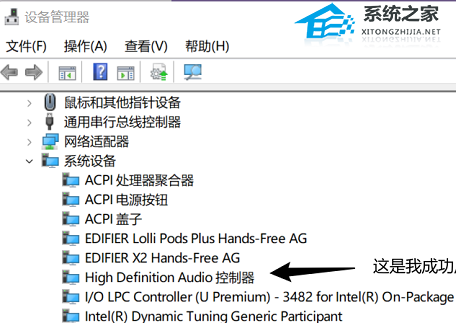
4. 点击“让我从计算机上的可用驱动程序列表中选取”。
5. 把“显示兼容硬件”前面的钩子✓去掉。
6. 在“厂商”栏里点击“Microsoft”,右边“型号”栏里点击“High Defintion Audio 控制器”,然后就可以听到声音。
以上就是系统之家小编为你带来的关于“UWin11无法找到声音输出设备的解决方法”的全部内容了,希望可以解决你的问题,感谢您的阅读,更多精彩内容请关注系统之家官网。
发表评论
共0条
评论就这些咯,让大家也知道你的独特见解
立即评论以上留言仅代表用户个人观点,不代表系统之家立场